Старі або пошкоджені драйвери можуть викликати цю проблему з GPU
- Якщо ви оновлюєте GPU свого ПК, завжди рекомендується видаляти всі старі адаптери дисплея, оскільки вони використовують ресурси, призначені для відеокарти.
- Завжди завантажуйте драйвери з офіційного сайту виробника; завантаження від третьої сторони може наражати ваш ПК на віруси та зловмисне програмне забезпечення.
- Придбайте звукову систему охолодження для свого ПК, щоб запобігти перегріву та дроселюванню.
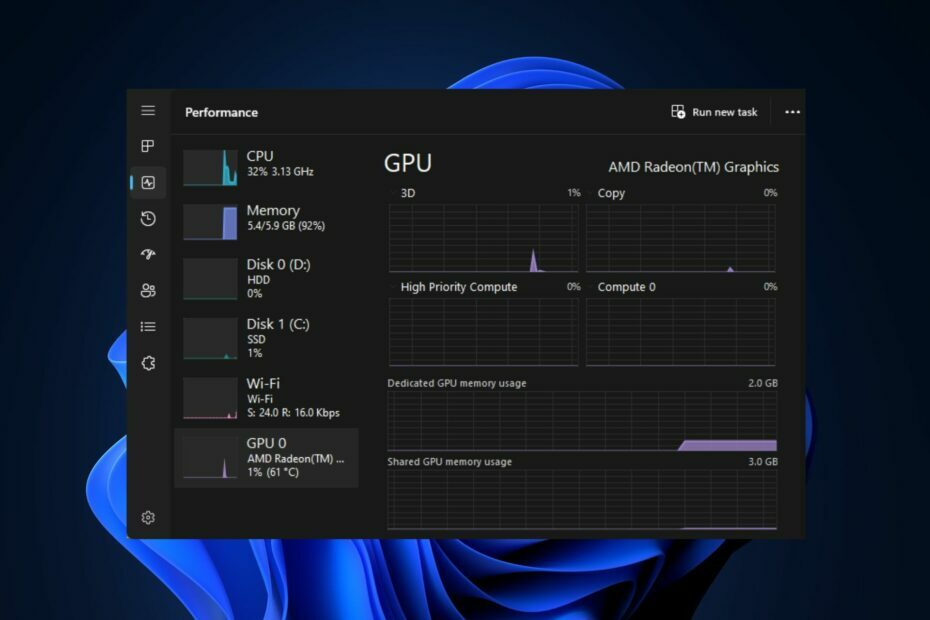
XВСТАНОВИТИ, НАТИСНУВШИ ЗАВАНТАЖИТИ ФАЙЛ
Це програмне забезпечення забезпечить працездатність ваших драйверів, убезпечуючи вас від поширених комп’ютерних помилок і апаратних збоїв. Перевірте всі драйвери зараз у 3 простих кроки:
- Завантажте DriverFix (перевірений файл завантаження).
- Натисніть Розпочати сканування знайти всі проблемні драйвери.
- Натисніть Оновлення драйверів щоб отримати нові версії та уникнути збоїв у роботі системи.
- DriverFix завантажено 0 читачів цього місяця.
Відеокарти є одними з найважливіших компонентів для виконання завдань, що потребують інтенсивного використання пам’яті, таких як ігри та рендеринг. Геймери особливо часто прагнуть оновити свої комп'ютери до новітнього GPU.
Однак деякі користувачі можуть відчути падіння FPS після оновлення GPU, що перешкоджає меті оновлення. У цій статті обговорюватимуться причини низької частоти кадрів і надано кроки для усунення помилки.
- Що викликає низький FPS після оновлення GPU?
- Як я можу виправити низький FPS після оновлення GPU?
- 1. Видаліть драйвери дисплея
- 2. Оновіть ОС Windows
- 3. Вимкніть інтегровану відеокарту в BIOS
- 4. Перевстановіть драйвери GPU
Що викликає низький FPS після оновлення GPU?
Якщо у вас зараз низький FPS після оновлення графічного процесора, ось деякі з причин, які викликають проблему:
- Відсутні драйвери – Коли встановлення нової операційної системи, необхідно встановити всі драйвери, необхідні для роботи ПК. Якщо на вашому ПК все ще є відсутні компоненти драйвера, швидше за все, ви відчуєте падіння FPS після оновлення GPU.
- Недостатньо оперативної пам’яті – Окрім потужного графічного процесора, для ефективної роботи гри потрібен мінімум оперативної пам’яті. Сучасні ігри потребують щонайменше 16 ГБ оперативної пам’яті для ефективної роботи без падіння продуктивності.
- Погана система охолодження – Важкі завдання, такі як візуалізація та ігри, споживають багато ресурсів і часто підвищують середню температуру ПК. При відсутності якісної системи охолодження процесор буде перевантажуватися, що призведе до Дроселювання ЦП.
- Зовнішнє живлення – Для оптимальної роботи деяких комплектів графічних карт потрібне зовнішнє джерело живлення. Якщо графічна карта не отримує достатньо живлення від роз’єму кабелю, вона автоматично знижує тактову частоту, щоб запобігти апаратним проблемам.
Як я можу виправити низький FPS після оновлення GPU?
Перш ніж ми спробуємо використати методи усунення несправностей, ось кілька швидких виправлень, які ви можете перевірити, щоб побачити, чи вони вирішать ваші проблеми.
- Переконайтеся, що графічну карту підключено, якщо вона має зовнішнє джерело живлення.
- Придбати a пристойна система охолодження.
- Перезавантажте ПК.
Якщо ці швидкі виправлення не змогли вирішити вашу помилку, спробуйте наступні розширені методи усунення несправностей:
1. Видаліть драйвери дисплея
- Натисніть вікна клавіша + С, введіть Диспетчер пристроїв, і вдарив Введіть.
- В Диспетчер пристроїв вікно, знайдіть Адаптери дисплею, клацніть правою кнопкою миші на старий драйвер дисплея і виберіть Видаліть пристрій.
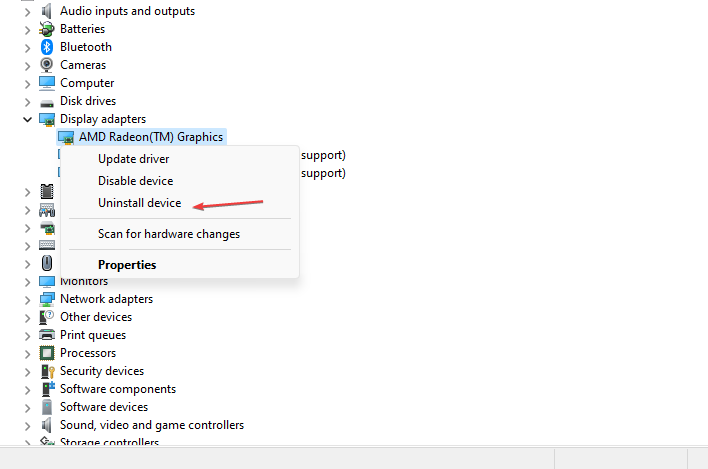
- Натисніть на Видалити у наступному запиті, щоб підтвердити видалення.
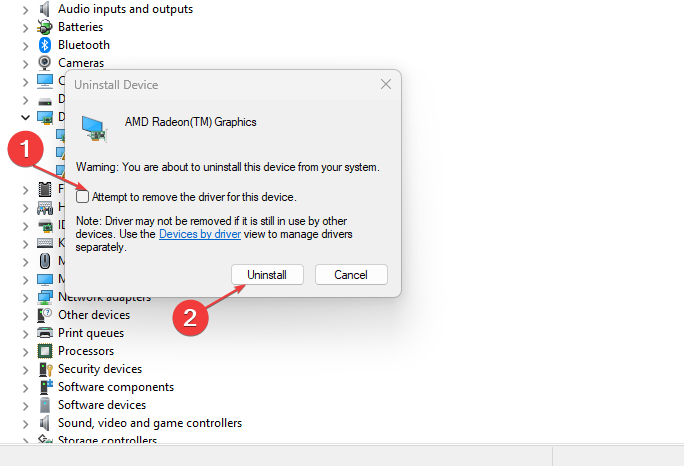
- Зачекайте, поки програмне забезпечення буде повністю видалено, і закрийте вікно диспетчера пристроїв.
- Перезавантажте ПК і перевірте, чи помилка не зникає.
Якщо ви оновлюєте графічний процесор, вам потрібно видалити всі старі відеоадаптери зі свого ПК. Наявність нових і старих драйверів, що працюють в одній системі, може призвести до таких помилок, як низький FPS після оновлення GPU.
Щоб переконатися, що все йде гладко, і уникнути будь-яких помилок драйвера GPU, обов’язково використовуйте complete помічника з оновлення драйверів, який вирішить ваші проблеми всього за пару клацань, і ми настійно рекомендуємо DriverFix. Виконайте ці прості дії, щоб безпечно оновити драйвери:
- Завантажте та встановіть DriverFix.
- Запустіть програмне забезпечення.
- Зачекайте, поки DriverFix виявить усі ваші несправні драйвери.
- Тепер програма покаже вам усі драйвери, які мають проблеми, і вам потрібно лише вибрати ті, які ви хотіли б виправити.
- Зачекайте, поки програма завантажить і встановить найновіші драйвери.
- Перезапустіть ПК, щоб зміни набули чинності.

DriverFix
Підтримуйте свій графічний процесор на піку продуктивності, не турбуючись про його драйвери.
Відвідайте веб-сайт
Відмова від відповідальності: цю програму потрібно оновити з безкоштовної версії, щоб виконувати певні дії.
2. Оновіть ОС Windows
- Натисніть вікна клавіша + я щоб відкрити Налаштування додаток
- У програмі «Налаштування» натисніть Windows Update вкладку та натисніть Перевірити наявність оновлень. Якщо після пошуку Windows виявить будь-яке оновлення, воно буде встановлено автоматично.
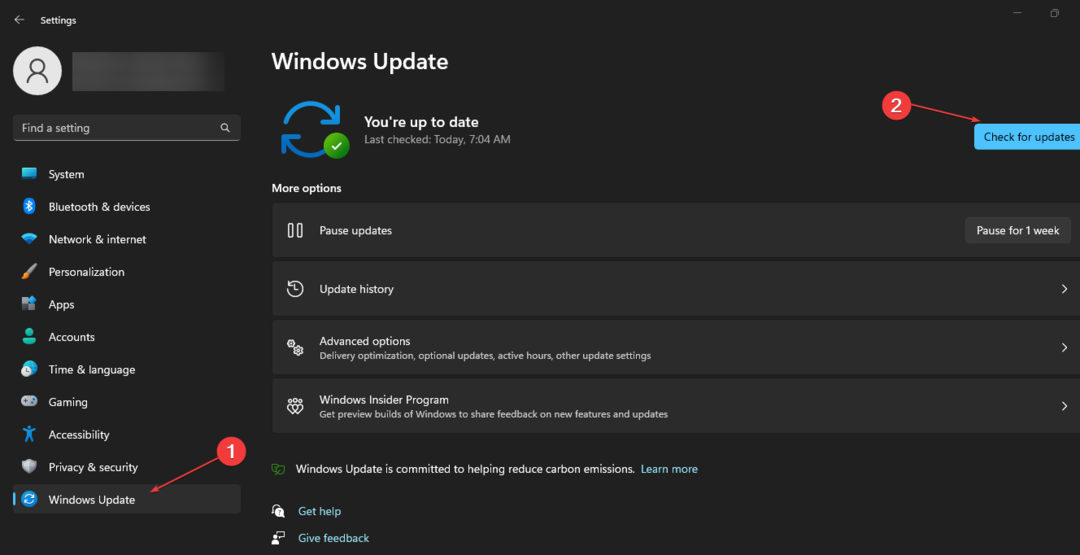
На комп’ютері, на якому встановлено застаріле програмне забезпечення, можуть виникнути помилки. Оновлення комп’ютера допоможе уникнути помилок.
Однак деякі користувачі можуть активувати Windows Update не працює помилка під час оновлення своїх комп’ютерів. Добре прочитати наш посібник про те, як її вирішити.
- Adobe After Effects працює повільно? 5 способів прискорити це
- rtf64x64.sys: як виправити цю помилку «синій екран смерті».
- 0x800704C6: як виправити цю помилку Microsoft Store
3. Вимкніть інтегровану відеокарту в BIOS
- Натисніть вікна натисніть клавішу потужність і виберіть Перезапустіть.
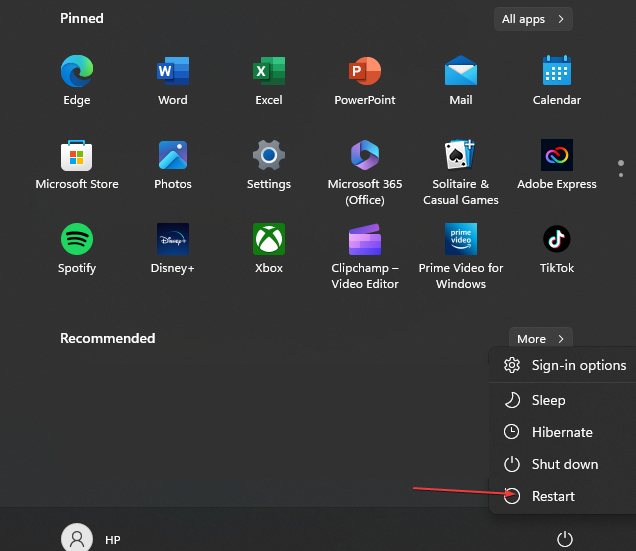
- Після початку процесу завантаження натисніть F2, F10, або вихід натисніть кілька разів, щоб увійти в BIOS.

- Перебуваючи в BIOS, натисніть Просунутийі виберіть Конфігурації пристрою.
- Виберіть Гібридна графіка і натисніть Вимкнути.
- Натисніть зберегти, натисніть Зберегти зміни, і вийдіть з BIOS.
Вбудована графічна карта постачається з більшістю ПК з ОС Windows. Він підходить для середньостатистичних обчислень, але не для користувачів, які займаються ресурсозбиральною діяльністю, наприклад іграми.
Якщо ви оновите графічний процесор, а вбудована відеокарта залишиться ввімкненою, це може спричинити низький FPS через конфлікт ресурсів обох програм.
4. Перевстановіть драйвери GPU
- Натисніть вікна ключ, введіть Диспетчер пристроїв, і вдарив Введіть.
- У вікні диспетчера пристроїв знайдіть Адаптери дисплеюклацніть правою кнопкою миші на конкретному графічна карта і виберіть Видаліть пристрій.
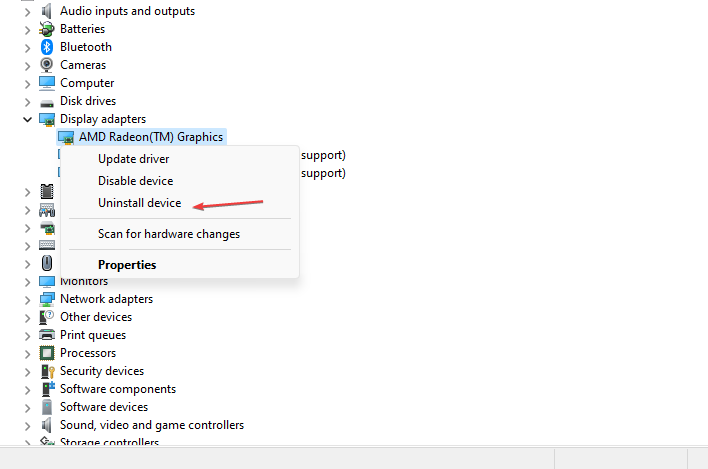
- Натисніть на Видалити у наступному запиті, щоб підтвердити видалення.
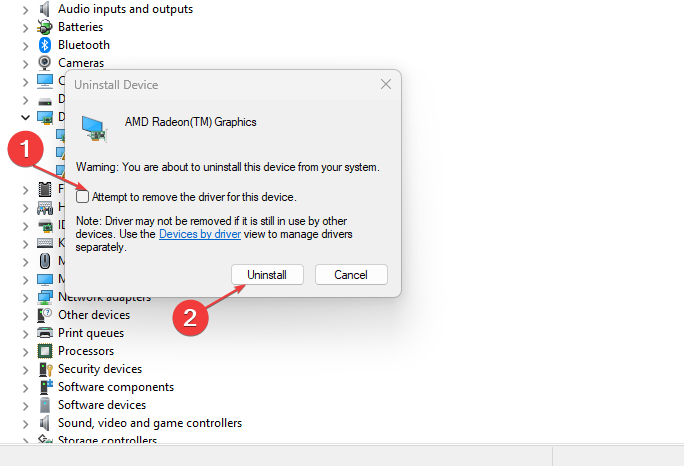
- Натисніть вікна введіть назву свого браузера та натисніть Введіть.
- Перейдіть на офіційний сайт вашого Виробник GPU, тобто Nvidia або AMD.
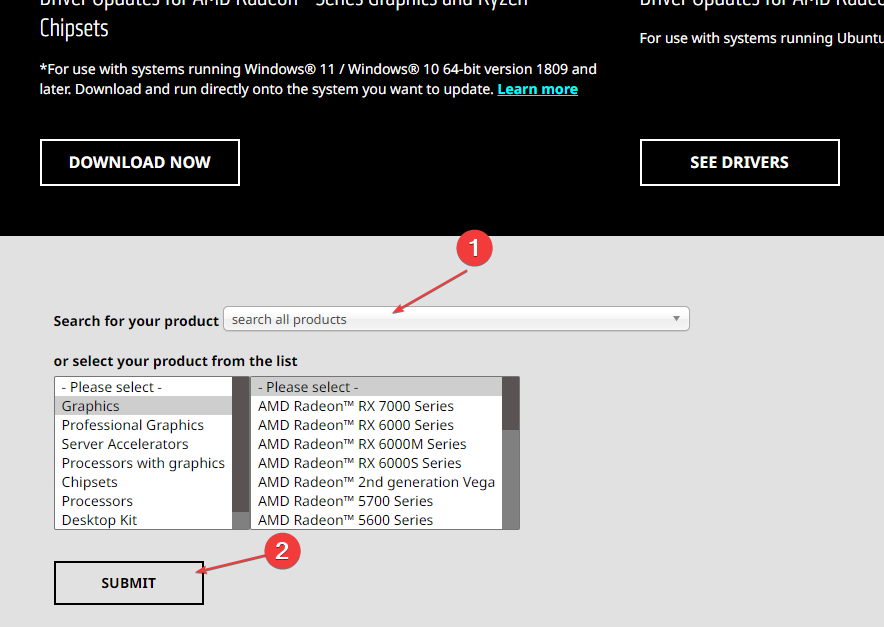
- Знайдіть рядок пошуку на веб-сайті, введіть назва відеокарти, і вдарити Введіть.
- Виберіть драйвер, який ви хочете встановити, і натисніть Завантажити.
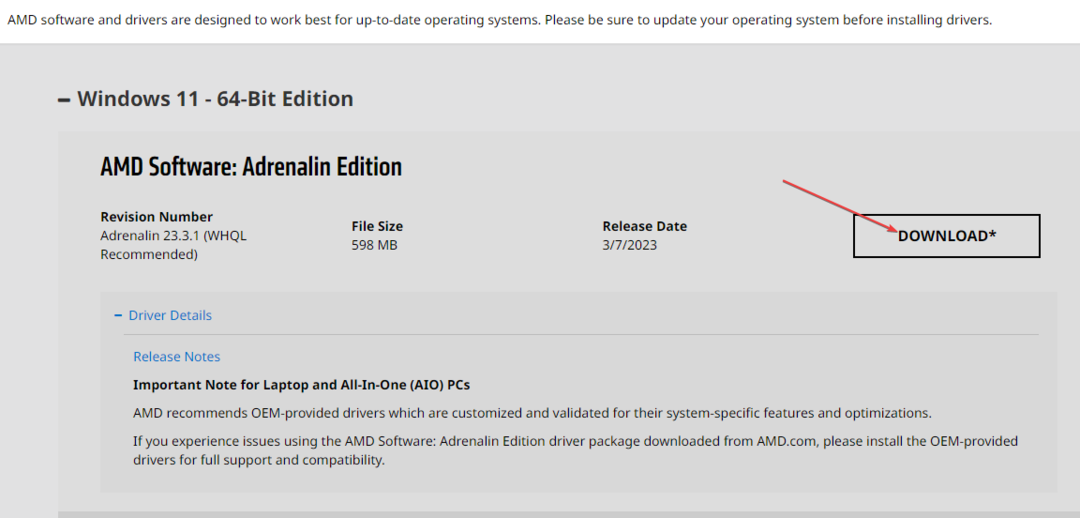
- Зачекайте, поки файл повністю завантажиться, і двічі клацніть щойно завантажений файл, щоб відкрити майстер встановлення.
- Дотримуйтеся вказівок підказки встановлення, щоб завершити встановлення драйвера.
У більшості випадків користувачі не впевнені, які конкретно драйвери завантажити. Такі виробники, як Intel і AMD, мають опцію на сторінці завантаження, яка дозволяє веб-сайту визначити драйвери, сумісні з вашою системою.
Зниження FPS після оновлення графічного процесора може бути дуже неприємним, оскільки воно повністю перешкоджає меті оновлення графічного процесора. На щастя, за допомогою наведених вище кроків ви можете позбавити свій комп’ютер від цієї проблеми.
Якщо у вас є альтернативні рішення, які допомогли вам вирішити низький FPS після оновлення GPU, повідомте нам про це в коментарях нижче.
Виникли проблеми? Виправте їх за допомогою цього інструменту:
СПОНСОРОВАНО
Якщо наведені вище поради не допомогли вирішити вашу проблему, на комп’ютері можуть виникнути глибші проблеми з Windows. Ми рекомендуємо завантаження цього інструменту відновлення ПК (оцінка «Чудово» на TrustPilot.com), щоб легко їх вирішити. Після встановлення просто натисніть Розпочати сканування кнопку, а потім натисніть на Відремонтувати все.
![5 найкращих графічних процесорів для редагування відео та фото [Посібник 2021]](/f/e991aa12fbc3451e8f7042c9d25438e3.jpg?width=300&height=460)

